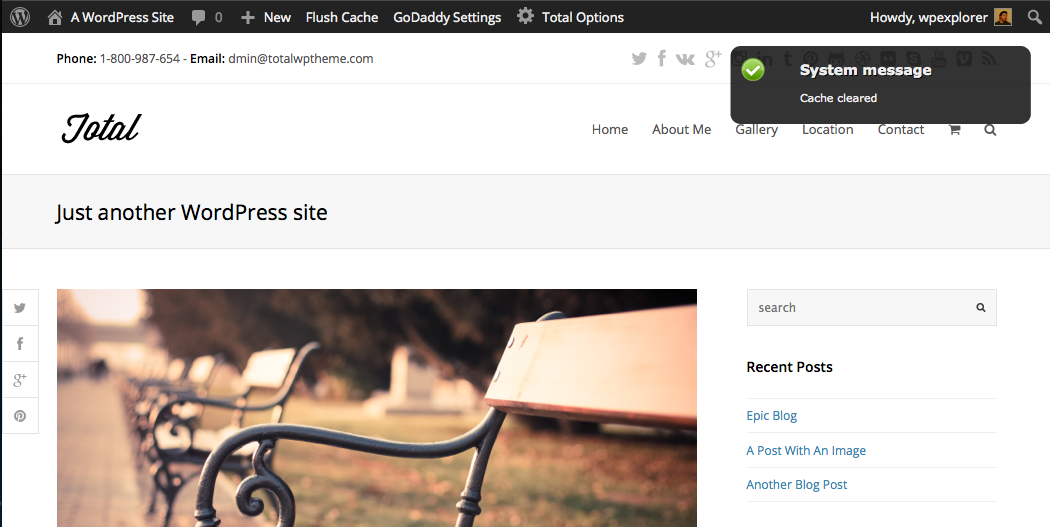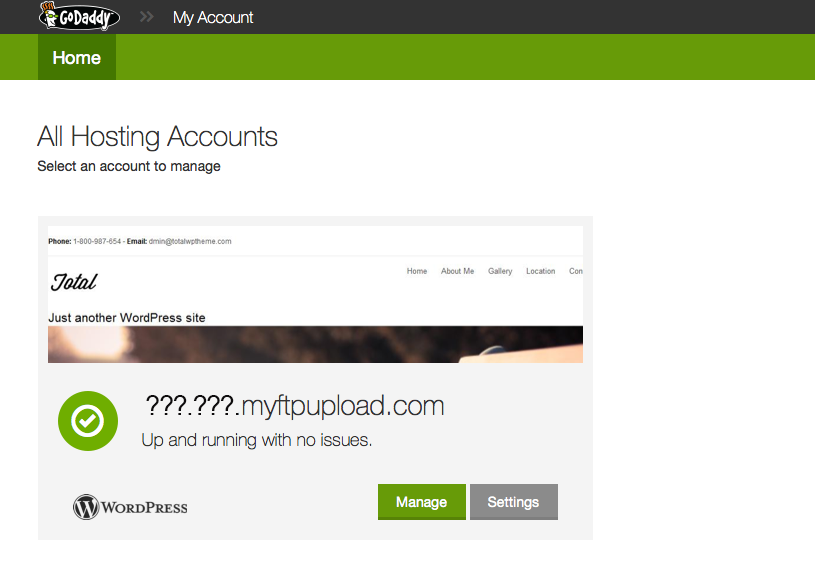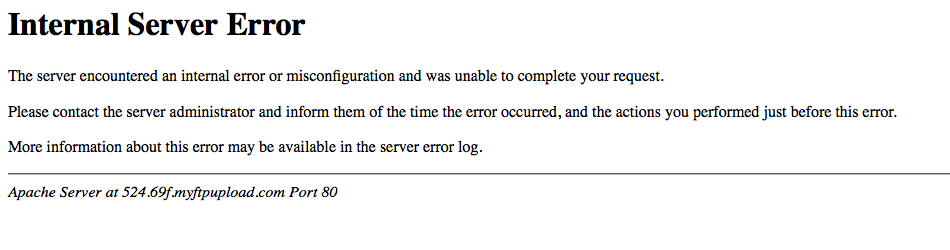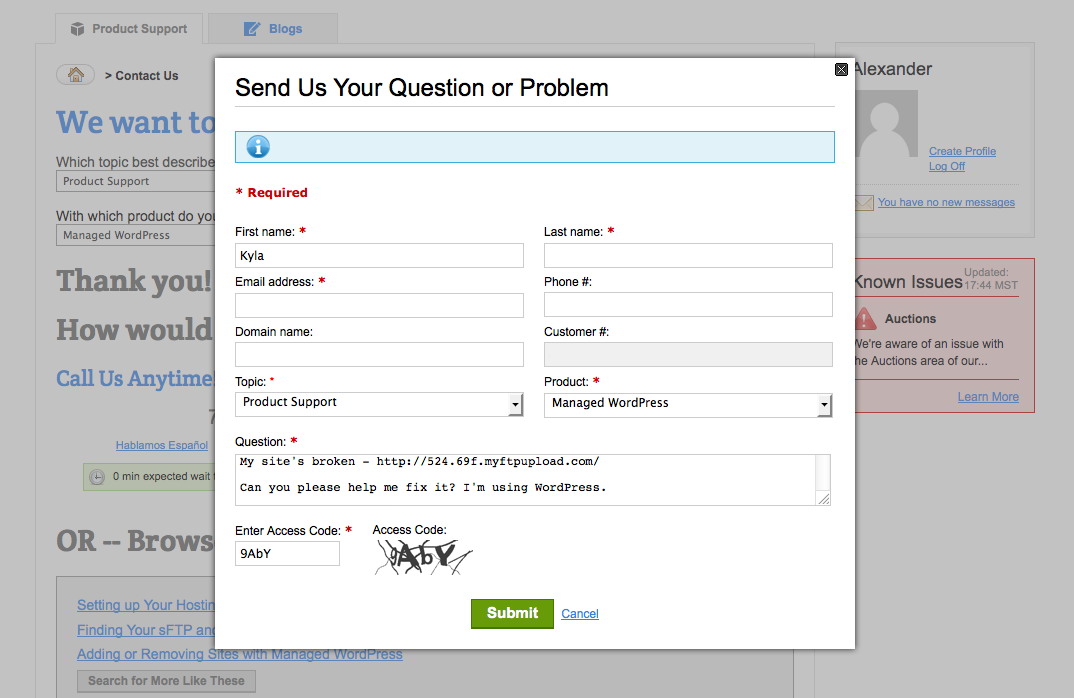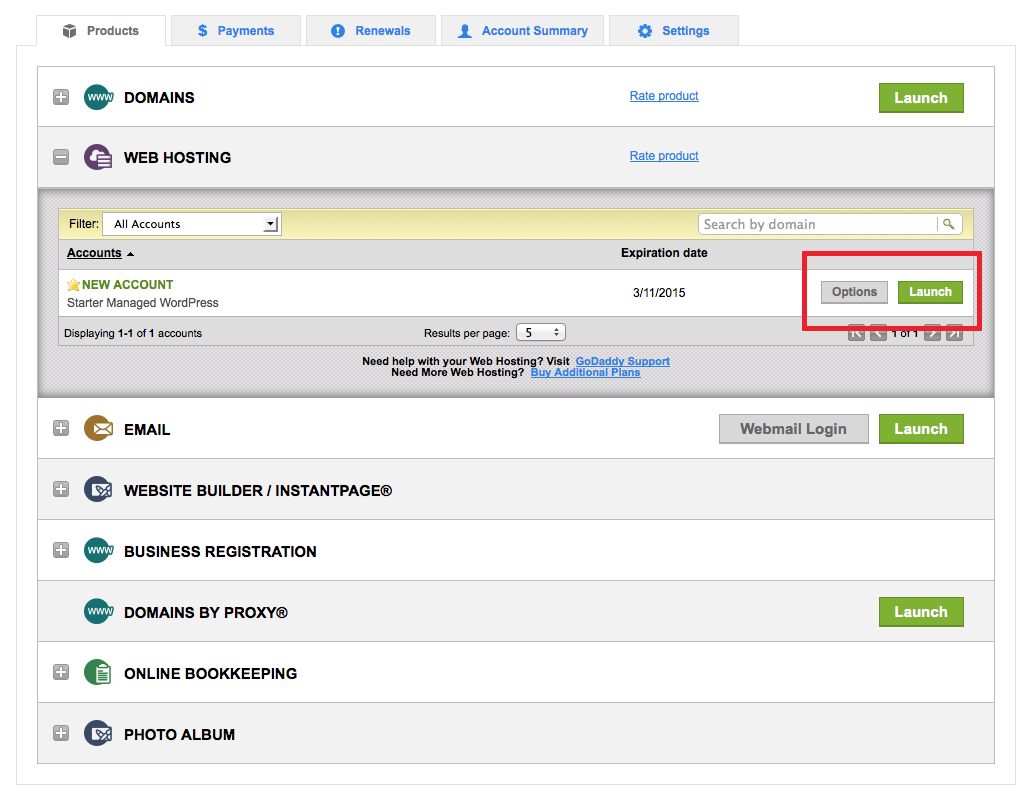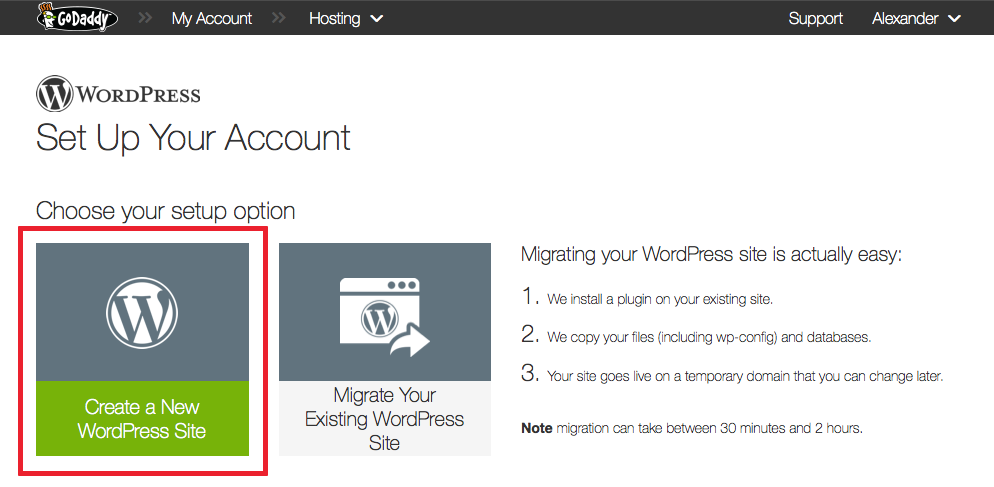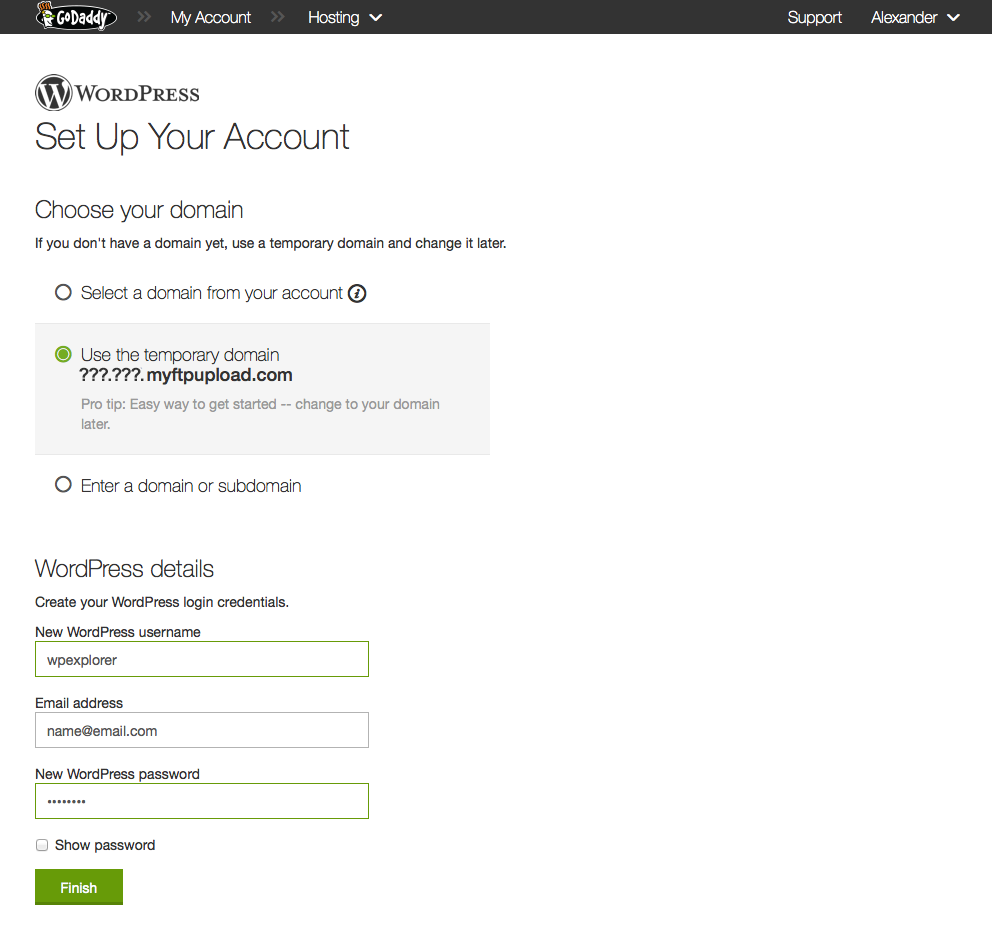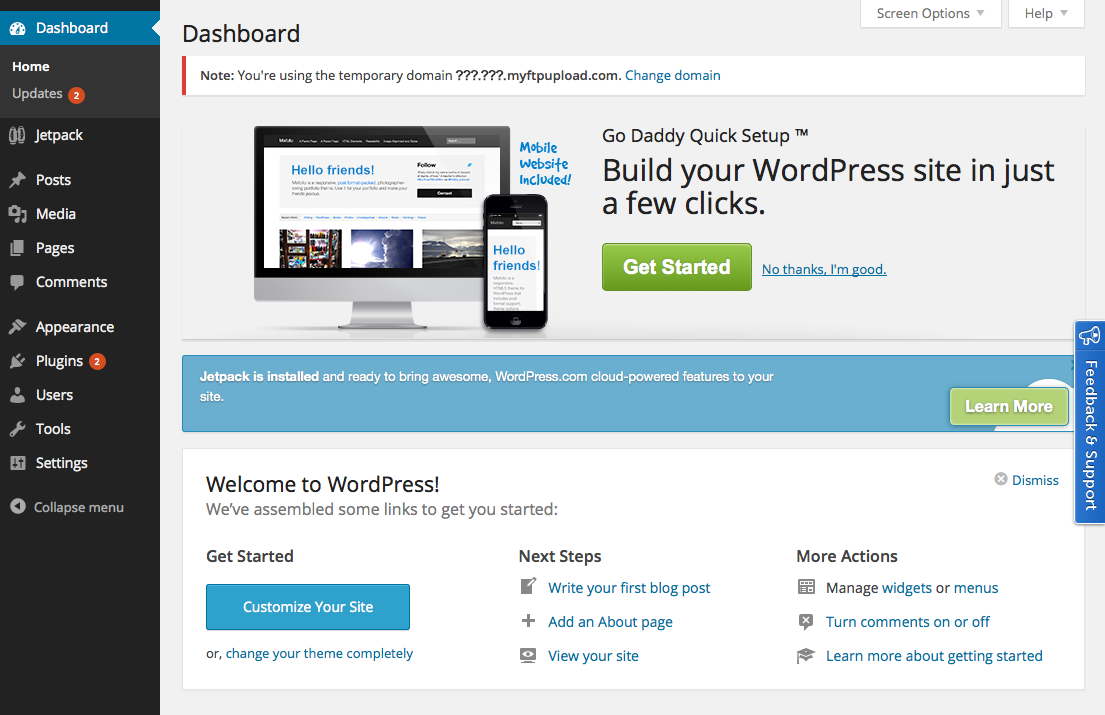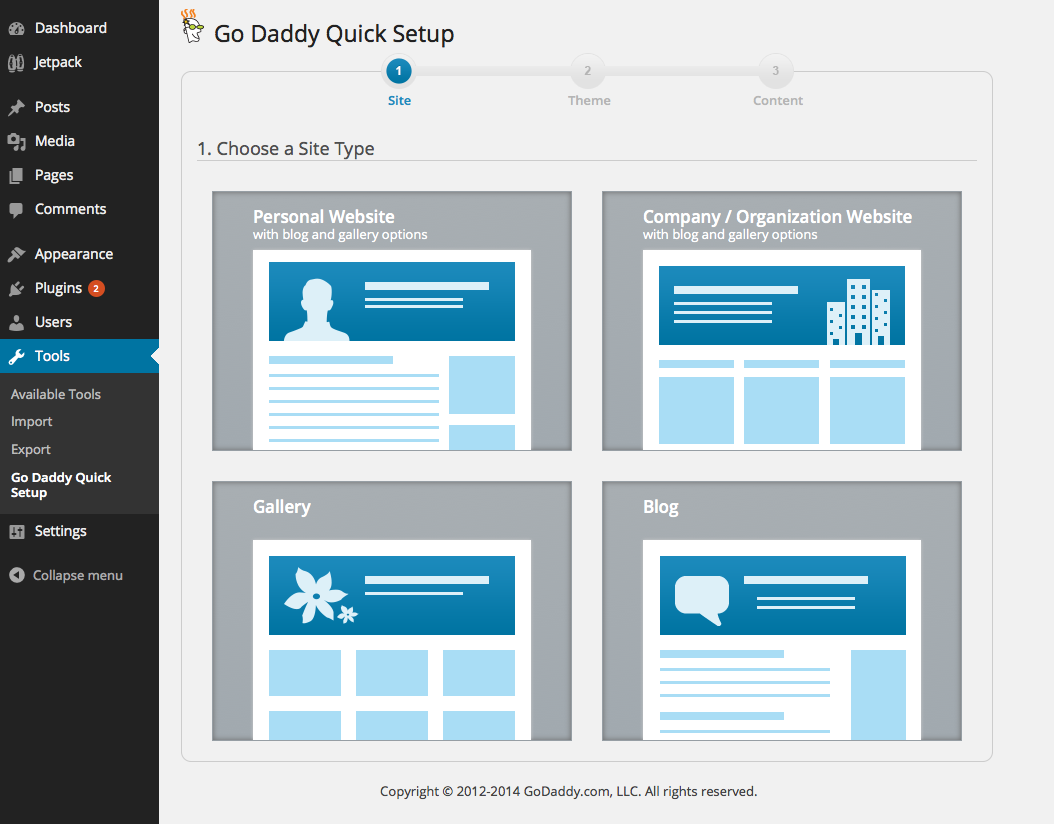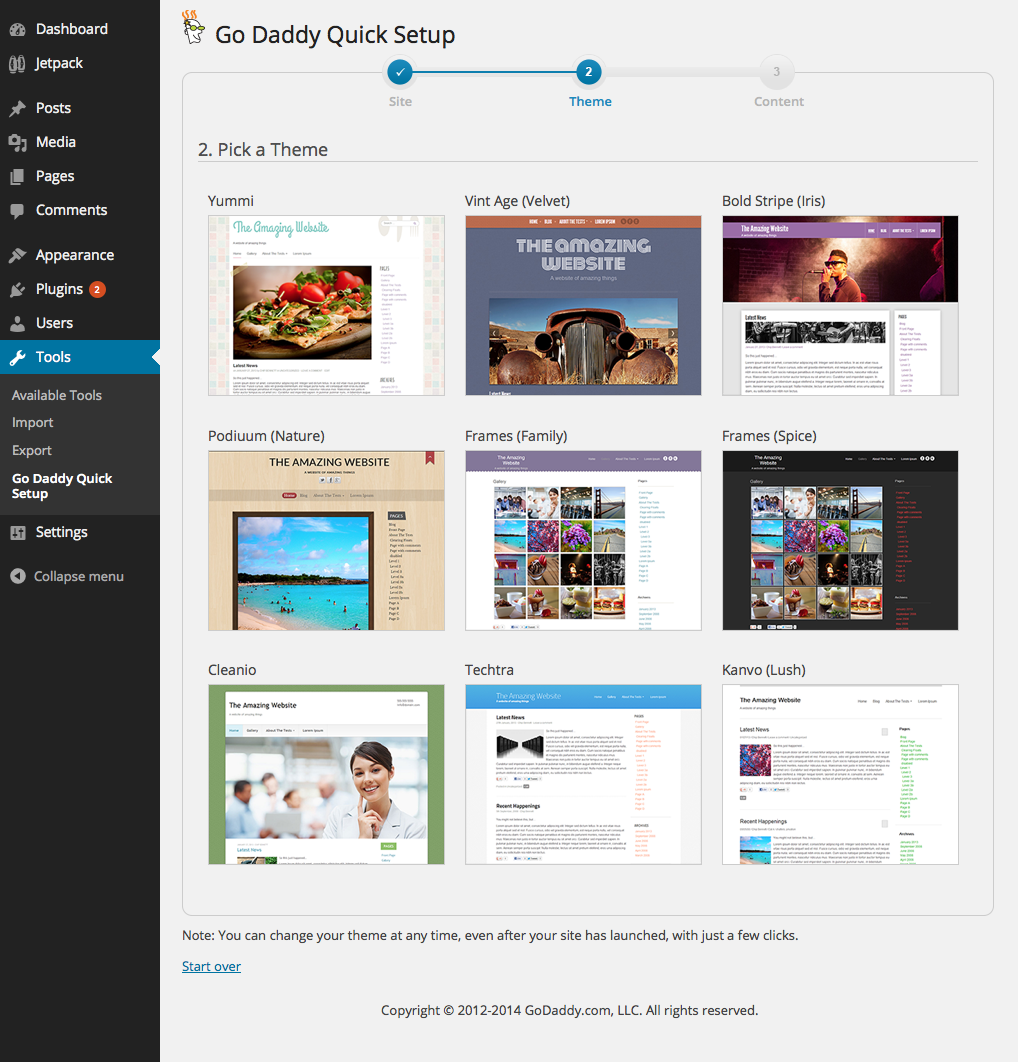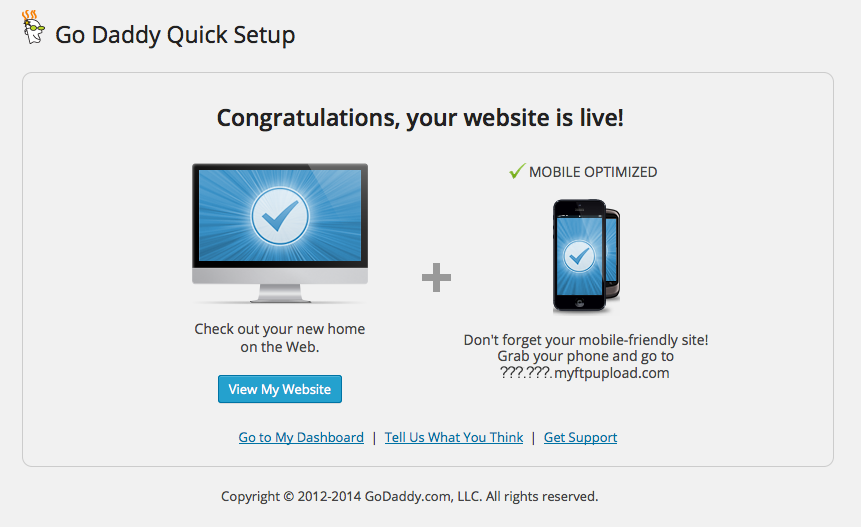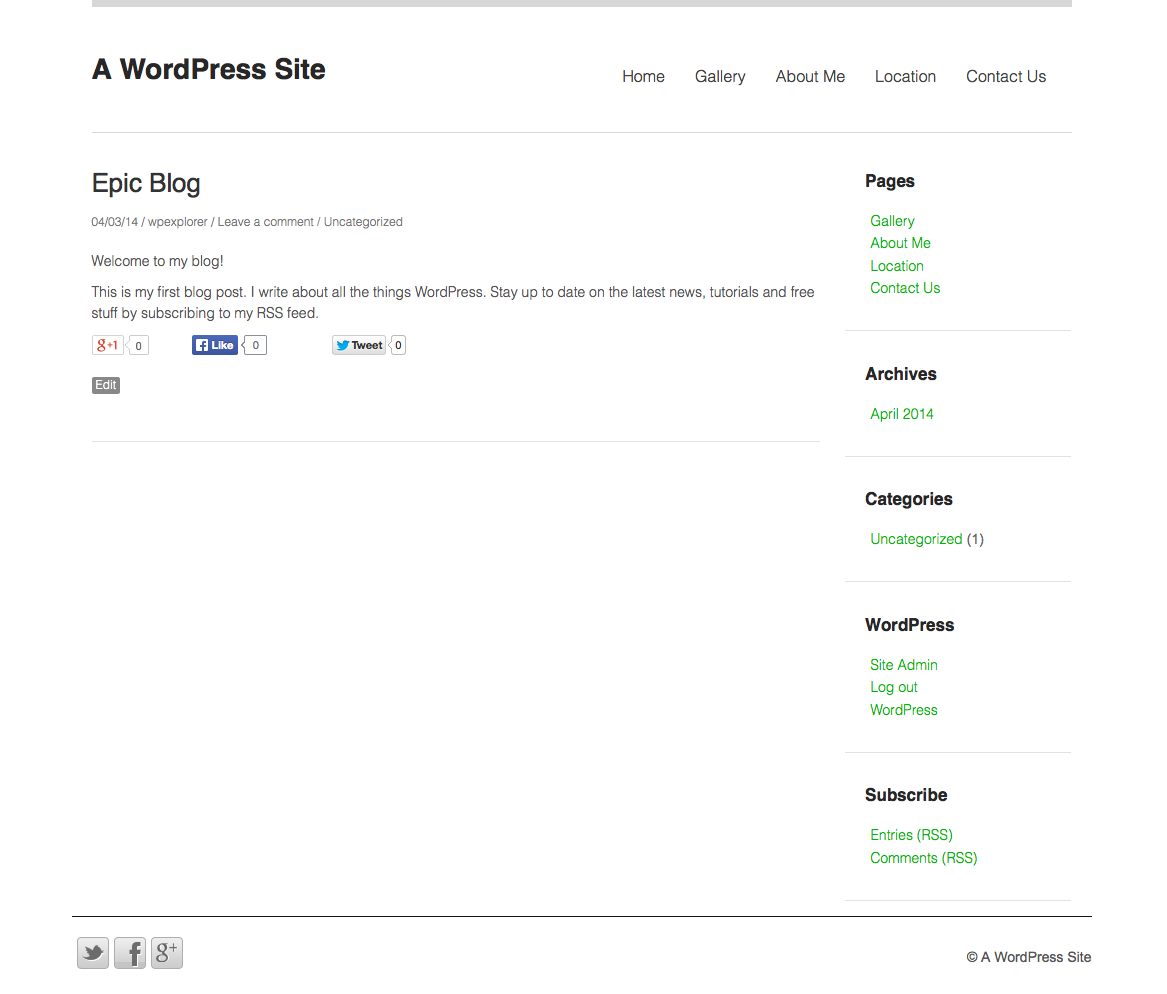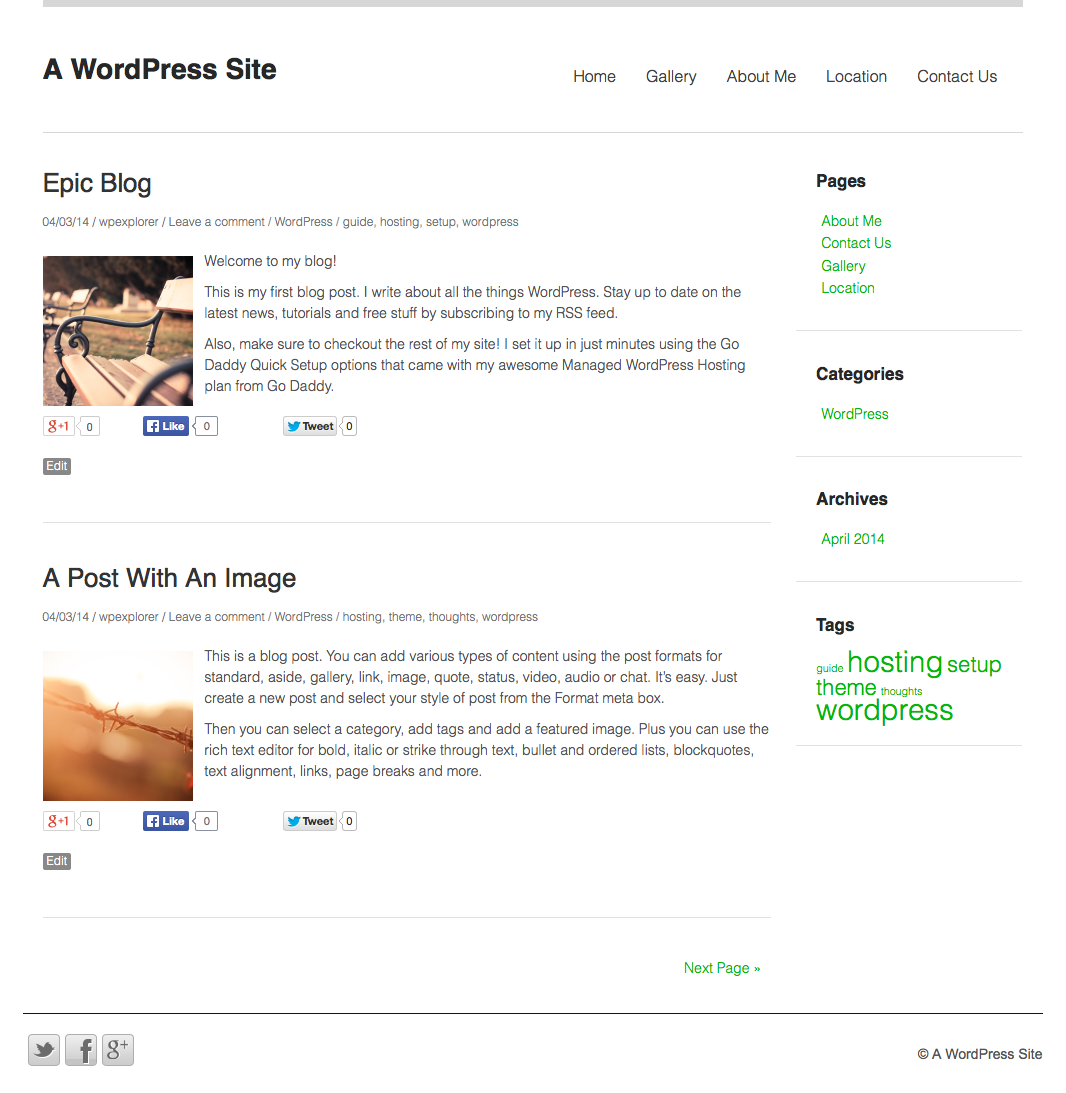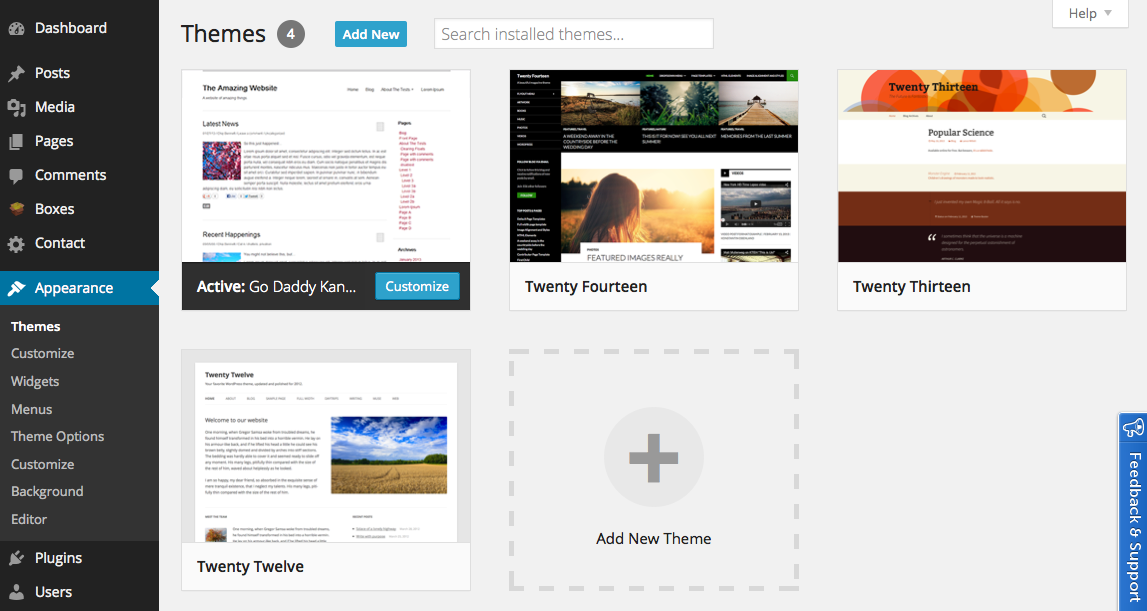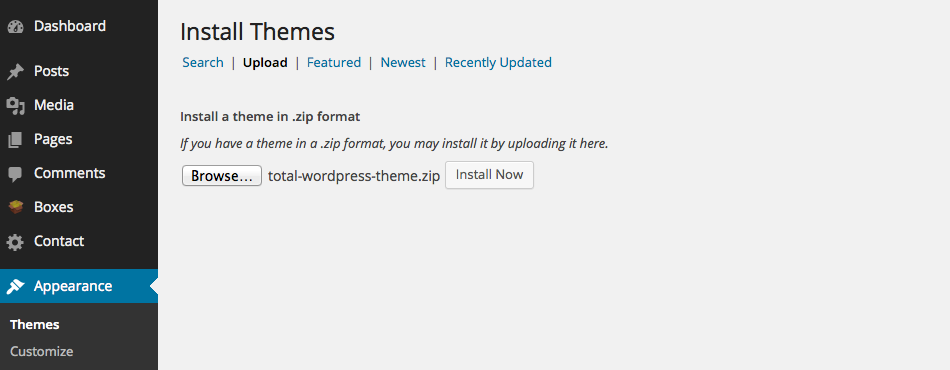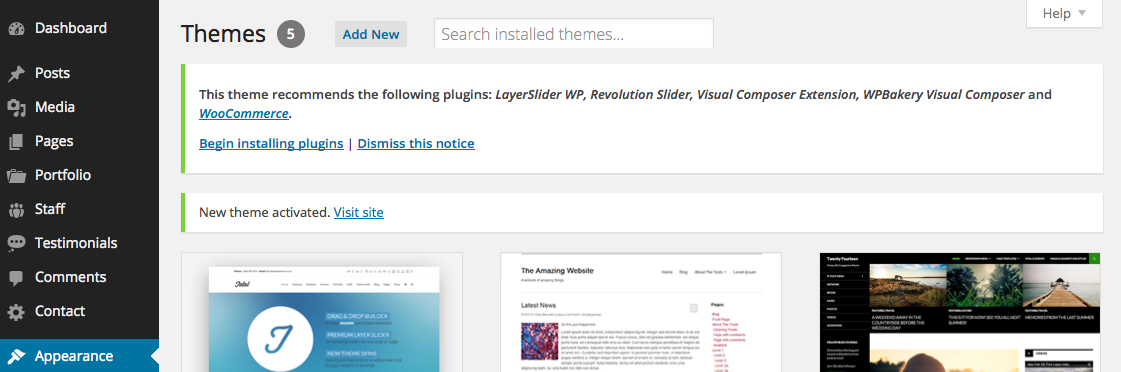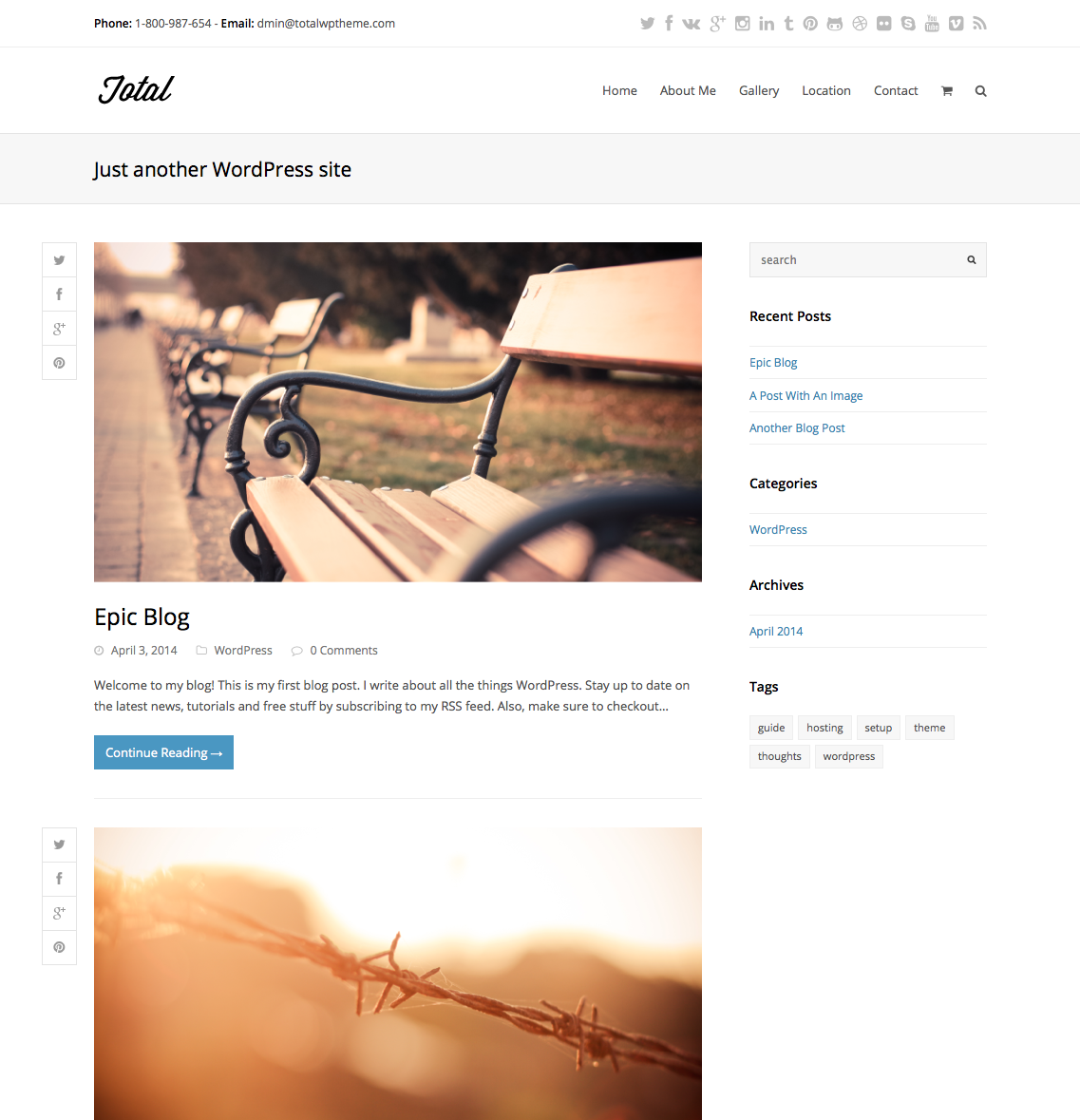راهنمای بررسی و راه اندازی میزبانی وردپرس مدیریت شده GoDaddy
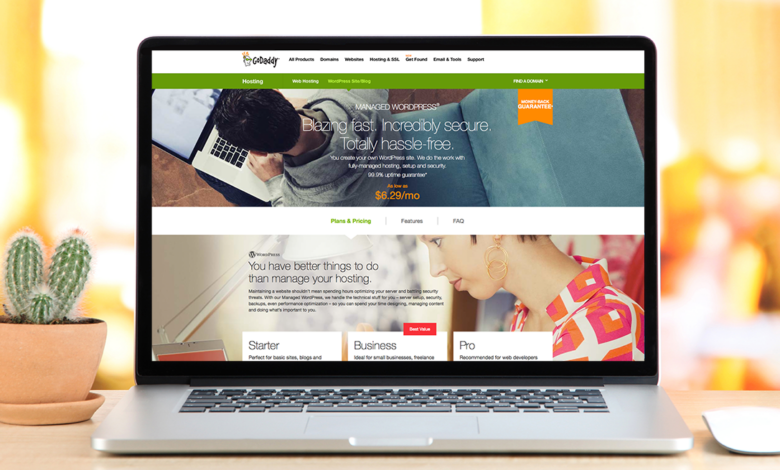
راهنمای بررسی و راه اندازی میزبانی وردپرس مدیریت شده GoDaddy
GoDaddy مدیریت میزبانی وردپرس به بررسی های مختلف. اما ما اینجا هستیم تا نگاهی بیطرفانه به نحوه عملکرد برنامه میزبانی وردپرس مدیریت شده و برخی از ویژگیهایی که اگر تصمیم به امتحان کردن آن داشته باشید، بیابید.
مشاهده وردپرس برنامه های میزبانی
میزبانی مدیریت شده وردپرس چه معنایی برای شما دارد
بنابراین میخواهید وبلاگ خود را راهاندازی کنید، یا شاید یک وبسایت برای کسبوکارتان، یا یک صفحه پرشور برای گروه خود – هر دلیلی که دارید، با انتخاب اجرای سایت خود در وردپرس، انتخاب خوبی کردهاید. این یکی از ساده ترین و محبوب ترین پلت فرم های وب سایت موجود است. برای ایجاد وب سایت خود لازم نیست طراح یا توسعه دهنده باشید. اما برای اجرای وردپرس به هاست نیاز دارید، و برای اینکه زندگی را برای خود آسانتر کنید، میزبانی مدیریت شده راهی است که میتوانید انجام دهید.
ما قبلاً در مورد آنچه باید درباره میزبانی مدیریت شده وردپرس بدانید و نحوه انتخاب هاست وردپرس مناسب برای شما، و مزیت واقعی این است که می توانید خیالتان راحت باشد که هاست شما از نصب وردپرس شما مراقبت می کند. برای شما. آنها بهروزرسانیهای اصلی وردپرس را نصب میکنند، افزونهها را برای سازگاری بررسی میکنند و امنیت شما را مدیریت میکنند.
این بدان معناست که دیگر استرسی در مورد بهروزرسانی نصب وردپرس خود نداشته باشید، دیگر به لطف یک افزونه سرکش، وبسایت خود را خراب نکنید، و دیگر شبها بیدار بمانید و فکر نکنید که آیا وبسایت شما آشکارا در برابر حمله هک آسیبپذیر است یا خیر. در مجموع، میزبانی مدیریت شده وردپرس به معنای صرف زمان و انرژی کمتر برای نگرانی در مورد تعمیر و نگهداری نصب است، بنابراین شما زمان بیشتری برای کار بر روی محتوای خود خواهید داشت.
میزبانی وردپرس مدیریت شده توسط GoDaddy
GoDaddy همه کارهایی را که به آن اشاره کردیم و موارد دیگر انجام می دهد. برنامه های میزبانی وردپرس مدیریت شده GoDaddy از ماهانه 6.29 دلار شروع می شود و به روز رسانی های خودکار وردپرس قابل اعتماد و قابل اعتماد، حافظه پنهان افزایش سرعت، لیست سیاه افزونه مفید و دسترسی sFTP و phpMyAdmin را به شما می دهد (اگر این چیزی است که می دانید چگونه از آن استفاده کنید، اما برای تازه کارها احتمالاً این آخرین ویژگی یکی از مواردی نیست که در حال حاضر از آن استفاده کنید).
هنگامی که یک برنامه میزبانی سالانه مدیریت شده وردپرس را از GoDaddy خریداری میکنید، یک نام دامنه رایگان نیز دریافت میکنید. این به آسانتر کردن راهاندازی کمک میکند. از آنجایی که نام دامنه شما نیز از ارائه دهنده هاست شما است، نیازی نیست آن را به سرور خود نشان دهید و در هنگام ایجاد سایت های جدید، چند مرحله وقت گیر را برای شما صرفه جویی می کند. یکی دیگر از صرفه جویی در زمان ذخیره سازی داخلی است. بدون نیاز به پلاگین یا پلن های اضافه شده – کش داخلی GoDaddy نه تنها به سرعت بخشیدن به سایت شما کمک می کند، بلکه یکی دیگر از ویژگی هایی است که لازم نیست خودتان آن را راه اندازی کنید.
یکی دیگر از ویژگی های عالی پشتیبانی درون داشبورد است. هنگامی که سایت وردپرس خود را راه اندازی کردید، یک برگه آبی رنگ مفید در سمت راست صفحه نمایش خود برای “بازخورد و پشتیبانی” مشاهده خواهید کرد. فقط روی برگه کلیک کنید و یک لایت باکس باز میشود که در آن میتوانید پایگاه دانش GoDaddy را جستجو کنید، ایدههای مردم را برای بهروزرسانی بخوانید، و بلیطها و بازخوردهای پشتیبانی خود را ارسال کنید. این برگه در هر صفحه از داشبورد شما وجود دارد، بنابراین اگر به مشکلی برخوردید یا به راهحل خلاقانهای فکر میکنید، میتوانید یک پیام سریع به GoDaddy ارسال کنید.
وقتی وارد سایت وردپرس خود می شوید، نوار ابزار کاربر را در بالای صفحه خود خواهید دید. اینجا جایی است که GoDaddy چند پیوند سریع مفید اضافه کرده است تا در زمان شما صرفه جویی کند. ابتدا پیوند Flush Cache حافظه پنهان شما را پاک میکند تا بتوانید هر تغییری را که در زمینه ایجاد کردهاید بهطور زنده مشاهده کنید.
این نوار ابزار همچنین شامل پیوندی به تنظیمات GoDaddy شما است. روی این پیوند کلیک کنید تا به دروازه شخصی GoDaddy خود بروید، جایی که می توانید عکس های فوری از تمام حساب میزبانی خود را ببینید. اگر قصد دارید وبسایتهای زیادی را در طرحهای مختلف ایجاد کنید (به عنوان مثال اگر یک طراح وب هستید یا اگر چندین وبسایت را مدیریت میکنید) این یک ابزار عالی است و مکان یابی اطلاعات SFTP و پایگاه داده را در صورت نیاز آسان میکند.
GoDaddy همچنین بسیاری از ویژگیهای عالی دیگر را با برنامههای مدیریت شده خود ارائه میکند، از جمله پشتیبانگیری شبانه، اسکن بدافزار، پشتیبانی 24/7 و برخی اعتبارات تبلیغاتی رایگان مفید که میتوانید از آنها برای تبلیغ وبسایت جدید خود استفاده کنید. محدودیتهای بازدید از صفحه و فضای ذخیرهسازی با هر سطح طرح متفاوت است، بنابراین فقط مطمئن شوید که هنگام خرید طرحی، طرحی را انتخاب کنید که نیازهای ترافیک و سطح داده شما را برآورده میکند.
تنها قابلیتی که GoDaddy ندارد چند سایت است. سوالاتی در مورد افزودن چند سایت در صفحه +Google آنها و در سایر پست های اعلامیه زمانی که میزبانی برای اولین بار منتشر شد وجود داشت، اما به نظر نمی رسد که این ویژگی هنوز اضافه شده باشد. اما به غیر از آن، آنها همه چیزهایی که سایر میزبان های وردپرس مدیریت شده دارند را با قیمت بسیار مناسبی در اختیار دارند.
تست پشتیبانی GoDaddy
به عنوان خدمتی به شما، تصمیم گرفتیم پشتیبانی GoDaddy را برای خودمان امتحان کنیم. به عنوان یک آزمایش، ما ابتدا پیوندهای ثابت سایت آزمایشی خود را دوباره ذخیره کردیم تا مطمئن شویم که آنها برای استفاده از نام پست تنظیم شده اند. سپس به تنظیمات GoDaddy خود رفتیم و روی دکمه تنظیمات کلیک کردیم تا SFTP خود را بازیابی کنیم و به سرور خود متصل شویم. سپس کل فایل htaccess را حذف کردیم و آن را با صورتک خندان جایگزین کردیم. بنابراین اکنون وقتی سایت آزمایشی خود را رفرش کردیم به این شکل بود:
زمانی که بلیط خود را به آدرس ارسال کردیم، 0 دقیقه زمان انتظار برای تماس برای پشتیبانی و 5 ساعت زمان انتظار متوسط برای پاسخ ایمیل وجود داشت. ما مسیر ایمیل را طی کردیم.
ما در نهایت منتظر پاسخ بودیم، اما بعد از 4 روز تسلیم شدیم و تصمیم گرفتیم با تیم پشتیبانی آنها تماس بگیریم. پس از یک دقیقه انتظار سریع، یک فناوری فوق العاده مفید بلافاصله مشکل را حل کرد و سایت دمو را راه اندازی کرد! بنابراین اگر تصمیم گرفتید که GoDaddy را به عنوان میزبان خود انتخاب کنید و به طور اتفاقی با مشکل مواجه شدید، حتما با آنها تماس بگیرید. پشتیبانی تلفنی آنها عملاً فوری، فوق العاده دوستانه و بسیار کارآمد است. بنابراین اگر سؤال مهمی دارید، حتماً تماس بگیرید، در غیر این صورت یک تیکت پشتیبانی ارسال کنید.
شروع به کار
GoDaddy کل فرآیند را تا حد امکان آسان می کند. شما حتی نیازی به نصب وردپرس ندارید – چون یک طرح میزبانی مدیریت شده وردپرس را انتخاب کرده اید، قبلاً برای شما نصب شده است. تنها کاری که باید انجام دهید این است که وب سایت خود را راه اندازی کنید.
ابتدا به حساب GoDaddy خود وارد شوید. شما یک جابجایی میزبانی وب را در برگه محصولات خود خواهید دید. آن را باز کنید و روی دکمه راه اندازی برای برنامه میزبانی جدید خود کلیک کنید.
در مرحله بعد باید وب سایت خود را ایجاد کنید یا سایتی را که قبلاً ایجاد کرده اید منتقل کنید. برای این بررسی، ما یک سایت جدید راه اندازی کردیم تا همه گزینه هایی را که GoDaddy ارائه می دهد به شما نشان دهیم.
وقتی میخواهید یک سایت وردپرس جدید ایجاد کنید، GoDaddy یک فرم سریع برای پر کردن در اختیار شما قرار میدهد. شما باید قبلاً یک نام دامنه برای وب سایت خود خریداری کرده باشید، و اگر آن را از GoDaddy خریداری کرده اید، فقط آن را از منوی کشویی انتخاب کنید. اگر هنوز دامنه ندارید، از گزینه دامنه موقت استفاده کنید (GoDaddy یک نام دامنه تصادفی را به شما اختصاص می دهد تا از آن استفاده کنید). سپس اطلاعات حساب سرپرست خود را اضافه کنید و روی Finish کلیک کنید.
به محض اینکه روی آن دکمه کلیک کردید GoDaddy شروع به ایجاد وبسایت شما میکند و ظرف چند دقیقه یا کمتر داشبورد جدید خود را خواهید دید.
از اینجا دو گزینه دارید: یا روی دکمه سبز بزرگ Get Started برای GoDaddy Quick Setup کلیک کنید یا طرح زمینه و افزونه های خود را آپلود و نصب کنید.
گزینه راه اندازی سریع
GoDaddy راه اندازی وب سایت وردپرس خود را برای یک کاربر تازه کار بسیار آسان می کند. شما به معنای واقعی کلمه فقط باید دستورالعمل ها را دنبال کنید و از گزینه های ارائه شده استفاده کنید و وب سایت خود را در کوتاه ترین زمان ممکن راه اندازی کنید. این اولین قدم این است که روی دکمه سبز بزرگی که قبلا ذکر کردیم کلیک کنید.
صفحه بعدی که می بینید اولین قدم به سمت وب سایت جدید شما است. دسته ای را انتخاب کنید که بهترین نوع وب سایتی را که می سازید را توصیف کند. آیا این یک وب سایت شخصی است که همه چیز درباره شما و علایق شماست؟ آیا وب سایت حرفه ای تری برای کسب و کار شماست؟ آیا این یک گالری برای عکاسی شماست؟ یا یک وبلاگ استاندارد است؟ فقط روی یکی از گزینه ها کلیک کنید.
بسته به اینکه کدام گزینه را انتخاب کرده اید، تم های مختلفی برای انتخاب شما نمایش داده می شود. GoDaddy شامل این تم های رایگان وردپرس است تا به شما کمک کند راه اندازی و اجرا کنید. اگر موردی که دوستش دارید وجود ندارد، همیشه میتوانید یکی را برای راهاندازی انتخاب کنید و بعداً به یک تم ممتاز وردپرس بروید.
بعد از انتخاب یک موضوع، میتوانید شروع به اضافه کردن محتوا کنید. GoDaddy بر اساس موضوعی که انتخاب کردهاید و گزینههایی که آن تم در دسترس است (مانند صفحه تماس یا صفحه گالری) گزینههای محتوای اصلی را در اختیار شما قرار میدهد. قسمت وبلاگ را با اولین پست وبلاگ خود پر کنید. اطلاعات مربوط به خود یا کسب و کارتان را در بخش درباره که در صفحه درباره شما استفاده خواهد شد، اضافه کنید. اگر صفحه تماس میخواهید، فقط روی دکمه افزودن در زیر تماس کلیک کنید و فرم را با اطلاعات خود تکمیل کنید. اگر میخواهید یک گالری راهاندازی کنید، گزینهای برای اضافه کردن 3 تصویر اولتان برای کمک به شروع شما وجود دارد. و در آخر می توانید صفحات سفارشی اضافی را برای هر چیز دیگری که ممکن است بخواهید اضافه کنید (مانند صفحه کارکنان، بیانیه ماموریت یا چیز دیگری). وقتی کارتان تمام شد، روی دکمه انتشار وبسایت کلیک کنید.
صفحه بعدی که می بینید باید چیزی شبیه به این باشد:
و کار شما تمام شد! شما رسما یک وب سایت وردپرس دارید که توسط GoDaddy طراحی شده است. برای مشاهده وب سایت خود، روی دکمه آبی کلیک کنید.
احتمالاً می خواهید تنظیمات پیوند ثابت خود را تغییر دهید، ویجت های خود را تغییر دهید، و تنظیمات دیگری را در وب سایت خود قبل از به اشتراک گذاشتن آن با دیگران انجام دهید. به علاوه با اضافه کردن پستها، دستهها، برچسبها و صفحات بیشتر، در نهایت به یک وبسایت غنی از محتوا خواهید رسید که خوانندگان جدید شما آن را دوست خواهند داشت.
اگر راهاندازی سریع برای شما مناسب نیست، اگر یک پوسته وردپرس ممتاز خریداری کردهاید که میخواهید از آن استفاده کنید، اگر میخواهید ببینید چگونه بدون جادوگر راهاندازی چگونه شروع کنید به خواندن ادامه دهید!
گزینه راه اندازی استاندارد وردپرس
با میزبانی مدیریت شده وردپرس GoDaddy، همیشه می توانید مسیر راه اندازی سنتی تر را طی کنید. هنگامی که سایت جدید وردپرس خود را ایجاد کردید، لازم نیست روی آن دکمه سبز بزرگ کلیک کنید، هر چند که وسوسه انگیز است. درعوض میتوانید قالب و افزونههای وردپرس خود را آپلود کنید (با توجه به اینکه افزونههایی که مضر هستند به لیست سیاه اضافه شدهاند تا نصب شما ایمن و در حالت خوب باشد و نمیتوانید این افزونهها را نصب کنید).
ابتدا به Appearance > Themes بروید. یکی از گزینه ها استفاده از تب Search برای یافتن یک تم رایگان از WordPress.org است. گزینه دیگر خرید موضوع ممتاز وردپرس< /a> با ویژگی های مورد نیاز شما ساخته شده است.
برای آپلود یک طرح زمینه، روی برگه آپلود کلیک کنید و سپس فایل فشرده تم را جستجو کنید.
پس از بارگذاری، تم را فعال کنید. بسته به موضوعی که انتخاب کرده اید، ممکن است بخواهید افزونه های توصیه شده را نصب کنید. بسیاری از نویسندگان تم یک اعلان “افزونه های توصیه شده” را برای شما آسان تر می کنند. فقط برای نصب و فعال کردن افزونه های توصیه شده کلیک کنید.
اگر میخواهید هر افزونه دیگری را نصب کنید، به سادگی به صفحه افزونههای خود بروید، روی افزودن جدید کلیک کنید و سپس افزونههای جدید را جستجو یا آپلود کنید (درست مانند افزودن یک موضوع).
مرحله بعدی شما شامل تنظیم پیوندهای دائمی، ایجاد صفحات، افزودن منوها، انتخاب ویجت ها، ایجاد پست، افزودن لوگو، انتخاب رنگ های سفارشی و موارد دیگر است. اینکه چه گزینه هایی در دسترس دارید بستگی به موضوع و افزونه های فعال شما دارد. برخی از تمها شامل گزینههای سفارشیسازی زیادی هستند، مانند Total قالب وردپرس ممتاز، در حالی که سایر قالبها بسیار ساده و ساده هستند، مانند تم وردپرس بیست دوازده. وقتی همه تغییرات خود را انجام دادید، کارتان تمام است. پیش بروید و وب سایت خود را بررسی کنید – باید کاملاً جدید به نظر برسد!
نتیجه گیری
چه با استفاده از گزینه تنظیم سریع، چه از روش تنظیم سنتی، میزبان وردپرس مدیریت شده GoDaddy کل فرآیند را برای شما آسان تر می کند. این امر به ویژه برای تازهکارانی که تازه کار خود را با وردپرس شروع کردهاند و همچنین برای افراد قدیمی که ممکن است سایتهایی را برای تحویل به مشتریان ایجاد کنند عالی میکند. لازم نیست خودتان وردپرس را نصب کنید، و اگر نام دامنه ای را از Go Daddy خریداری کرده اید، لازم نیست آن را به سرور خود نشان دهید. به علاوه، هنگامی که وب سایت خود را راه اندازی کردید، GoDaddy تمام به روز رسانی های اصلی و امنیت نصب وردپرس شما را برای شما مدیریت می کند (اگرچه باید نگاهی به نکات امنیتی وردپرس تا واقعاً مطمئن شوید سایت وردپرس امن است).
نقاط مثبت میزبانی مدیریت شده وردپرس GoDaddy بسیار بیشتر از محدودیتهای معدود است – ما دوست داشتیم راهاندازی سایت آزمایشی ما چقدر آسان بود، سرعت وبسایت چقدر بود، پشتیبانی عالی از تلفن و قیمت مقرونبهصرفه عالی است (طرحها از 6.29 دلار شروع میشوند. در هر ماه برای یک وب سایت واحد). تنها نکات منفی که می توانستیم پیدا کنیم پشتیبانی کند ایمیل و این واقعیت بود که نمی توانید نصب چند سایتی داشته باشید. و اینها واقعاً خیلی مهم نیستند زیرا اکثر کاربران به قابلیت های چند سایتی نیاز ندارند و پشتیبانی تلفن به قدری عالی بود که عملاً حتی نیازی به ارائه پشتیبانی ایمیل ندارند. بنابراین مطمئن شوید که نگاهی به گزینههای میزبانی آنها انداختهاید – GoDaddy ممکن است برنامه میزبانی مدیریت وردپرس عالی را برای شما داشته باشد.
تجارب شما
اگر از میزبانی مدیریت شده وردپرس GoDaddy استفاده کرده اید، نظرات خود را در نظرات زیر به ما اطلاع دهید. ما دوست داریم از شما بشنویم!